win10有气球式消息框教你怎样设置
作者:佚名 来源:雨林木风 2017-02-03 21:09:38
系统重装的工作不难,麻烦的是重装后很多设置被恢复要重新设置。自从升级win10后消息通知框浮现的时间过于简短,根本没时间细看和操作。之前在使用win7系统的时候,气球式消息框确实比较方便。
不过很多用户不懂如何修改win10的通知框形式,其实只要利用注册表来修改一下就可以变成气球式消息框了,建议在修改前先下载小马一键重装系统来备份一下,具体如何设置气球式消息框的步骤一起来看看下面。
具体步骤如下:
1、在Cortana搜索栏或运行中输入regedit后回车,进入注册表编辑器;
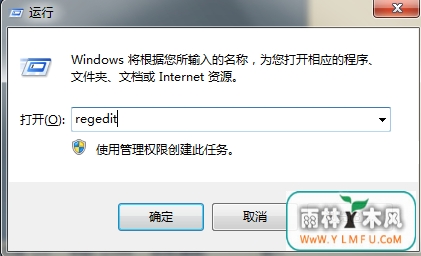
2、定位到
HKEY_CURRENT_USER\SOFTWARE\Policies\Microsoft\Windows\Explorer;
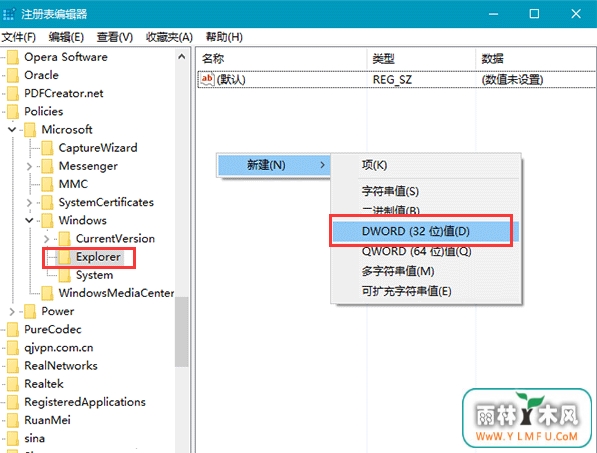
3、新建DWORD(32位)值(如上图),重命名为EnableLegacyBalloonNotifications;
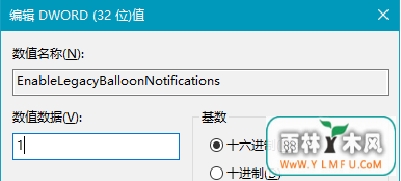
4、将数值数据修改为1(如上图);
5、点击确定后重启电脑。
修改后的Windows10通知形式就变成了“气球”样式,显示时间更长。如果想改回之前的状态,只需将EnableLegacyBalloonNotifications的值改为0即可。
以上就是win10气球式消息框的设置步骤了,有需要的朋友可以动手操作下,相信可以帮助到你们哦。
相关阅读
- 热门手游
- 最新手游
- 本类周排行
- 本类总排行

























